No blogpost de hoje, vamos descobrir dicas práticas para a renderização perfeita de cenas interiores! Melos Azemi, criador do canal Scale no YouTube, está de volta com mais dicas do Enscape e dedicou este artigo todo para dar passar seus preciosos macetes sobre o Enscape.
Confira aqui tudo o que ele tem a ensinar!
1. Ativos do Enscape
Usar os ativos que acompanham o Enscape é realmente um hack em si.
Mesmo que às vezes os ativos de móveis não se encaixem no estilo do interior que você está procurando, sempre acho fácil escolher alguns acessórios na Biblioteca de ativos do Enscape que aprimoram as cenas em que estou trabalhando.
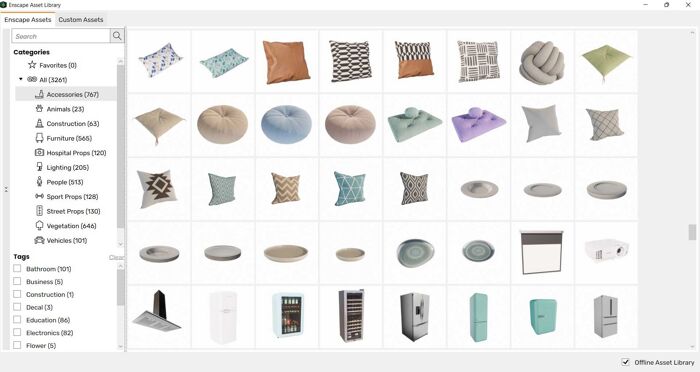
Por exemplo, na cena abaixo, estou usando uma combinação de móveis, iluminação e acessórios Enscape. Os ativos usados aqui são novos e acabaram de ser desenvolvidos pela equipe Enscape.
Alguns dos benefícios que você obtém ao usar a Enscape Asset Library são que ela ocupa menos espaço em seu arquivo de modelagem, os ativos são de altíssima qualidade e modelados em detalhes e estão prontos para uso com os materiais aplicados.
Os modelos aqui são bem categorizados e fáceis de encontrar. Além disso, com ativos que uso com mais frequência do que os outros, certifico-me de que os adiciono aos favoritos para que possa encontrá-los facilmente sempre. Isso pode ser feito na Biblioteca de ativos do Enscape clicando na estrela que aparece quando você passa o mouse sobre um ativo.

2. Composição
Antes de entrar em qualquer um dos detalhes técnicos, como iluminação ou materiais, é muito importante que você configure os ângulos da câmera corretamente.
Para esta cena, existem alguns focos que considero cruciais para capturar os elementos importantes do design. Para cada exibição que configuramos, aconselho criar uma predefinição. Isso porque cada ângulo de câmera exigirá seu próprio campo de visão e configurações, dessa forma, fica muito mais fácil navegar pelas visualizações sem ter que ficar indo e voltando com a aba Configurações Visuais. Podemos vincular a predefinição à exibição; portanto, quando clicamos na exibição, a predefinição também é alterada automaticamente.
Para as renderizações deste projeto, manterei uma variedade de proporções, pois algumas renderizações serão usadas para mídias sociais e outras para apresentações. As de redes sociais terão proporção mais vertical para chamar mais atenção na hora de navegar pelo celular, e as que serão usadas para apresentações terão proporção horizontal.
Depois de definir os ângulos e algumas das configurações para as renderizações que deseja criar, podemos passar para o próximo macete do Enscape.

3. Iluminação de preenchimento
Às vezes, mesmo que não haja uma fonte de luz localizada em uma área na realidade, adicionar, como gosto de chamar, iluminação falsa, pode realmente melhorar sua cena. Algumas maneiras que eu gosto de usar isso é com iluminação de linha e holofotes. As luzes da linha emularão a iluminação do estúdio e os holofotes substituirão o sol.
Antes de colocar as luzes, é bom localizar quais são as áreas que mais precisam de iluminação. A maneira como podemos fazer isso é selecionando o modo Light View nas configurações visuais ou diminuindo a saturação para 0%.
Vou criar a iluminação de preenchimento colocando as luzes de linha verticalmente, deixando algum espaço entre elas depois de multiplicar cinco ou seis delas. Agora que as luzes foram criadas, podemos copiá-las para os pontos que precisam ser iluminados.
Depois de fazer isso, garantiremos que a intensidade do sol esteja em 0%, pois agora a substituiremos totalmente pelos holofotes. Faremos com que os holofotes tenham o ângulo mais amplo possível, assim, as sombras que eles criam são realmente suaves.
Ao usar esta técnica, é muito importante colocar as fontes de luz no local correto e escolher a quantidade certa de intensidade, porque ao usar esta técnica, você pode levar suas imagens ao luxo ou ao lixo.
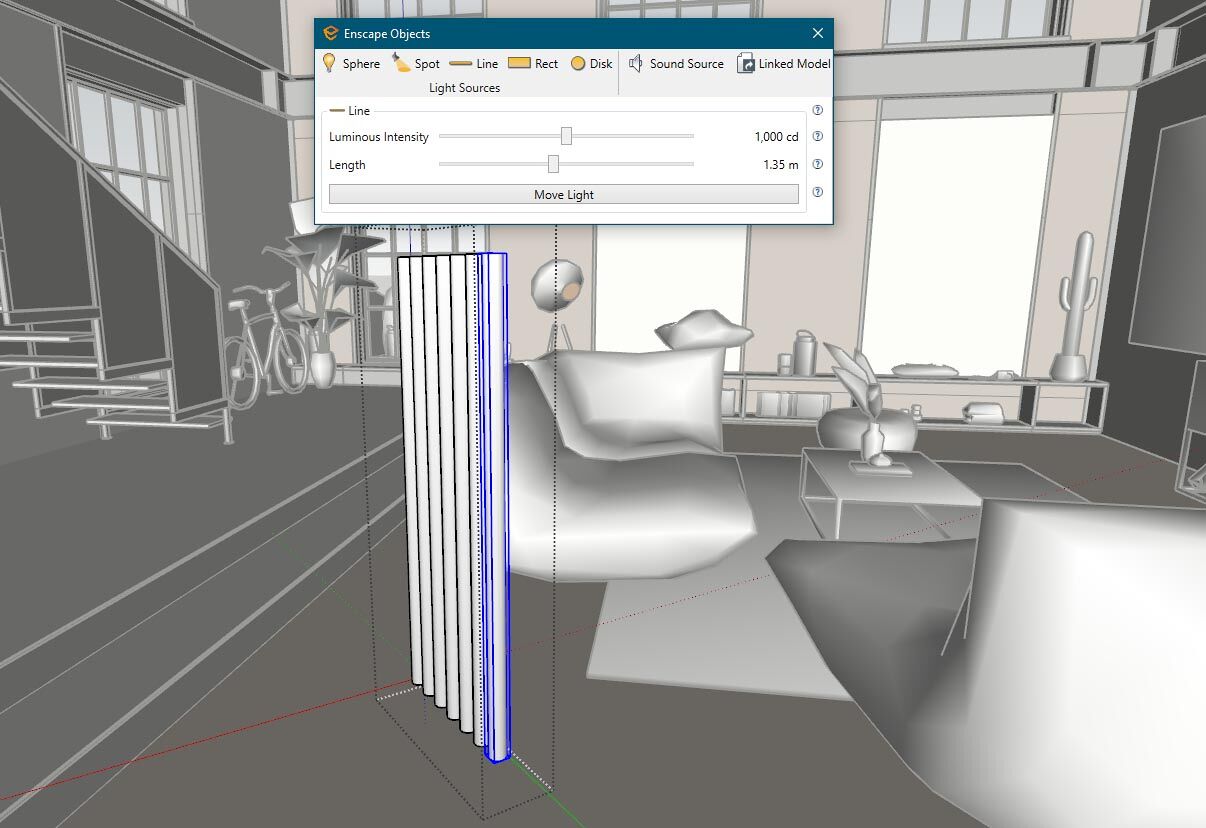
4. HDRIs então dessa forma
Uma coisa que muitas pessoas subestimam nas renderizações de interiores são os HDRIs. Isso ocorre principalmente porque os HDRI são pensados como um recurso externo, mas a verdade é que muitos dos materiais internos refletem as cores e a iluminação do HDRI.
Para mostrar isso a vocês, vou tentar três HDRIs diferentes e vou colocá-los como três configurações predefinidas diferentes, dessa forma, posso alternar entre eles em apenas um clique. Como você pode ver, a diferença que tem na iluminação geral e na coloração da imagem é bastante drástica. então dessa forma
A outra coisa boa sobre o uso de HDRI em cenas internas é que você não precisa usar a opção “fazer o ponto mais brilhante como direção do sol”. Assim, você pode manter a imagem em sua própria direção que parece mais adequada para sua cena em aberturas como a janela. Ao mesmo tempo, você pode mover o sol como faria sem um HDRI, em qualquer posição que você sinta que melhoraria sua cena.

5. Materiais então dessa forma
Assim como a Asset Library, a Enscape Material Library é muito útil e fácil de usar. A Biblioteca de Materiais tem uma boa variedade de texturas que você pode usar e é atualizada regularmente, melhorando a versatilidade que ela oferece.
Quando eu estava começando no Enscape, tive que importar todos os materiais para o SketchUp para poder vê-lo na janela do Enscape e, mesmo assim, ainda tive que adicionar manualmente os mapas de relevo/deslocamento.
Ainda me pego usando alguns materiais externamente, mas é bom que alguns básicos sejam facilmente acessíveis na biblioteca do Enscape. Agora também é muito mais fácil substituir materiais para testar e visualizar rapidamente diferentes opções.
Ao aplicar um material da biblioteca de materiais do Enscape, você já tem os mapas de saliência e reflexões configurados. Mas essas configurações nem sempre correspondem à aparência que você deseja obter em sua cena. Se for esse o seu caso, você pode corrigir isso facilmente abrindo o Editor de materiais e ajustando a intensidade da profundidade ou removendo os mapas completamente. então dessa forma então dessa forma
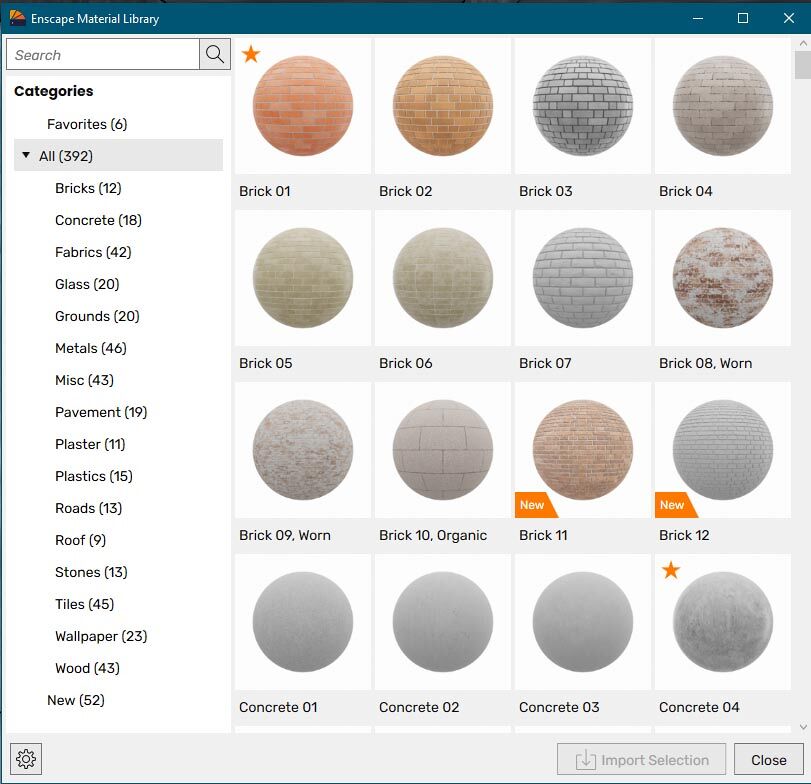
Para saber mais sobre as dicas do Melos em seu canal do YouTube, clique aqui!
Agora é sua vez de testar o Enscape e criar incríveis imagens de interiores e exteriores! Entre em contato conosco clicando aqui e garanta já sua licença de teste! então dessa forma
Assista aqui nossa webinar sobre renderização de cenas externas!
Leia Mais! então dessa forma então dessa forma
- Compartilhar e apresentar em 3D ficou muito mais fácil
- 6 maneiras que o Enscape pode ajudar a acelerar seu fluxo de trabalho de renderização de paisagem
- 10 motivos para você começar a usar o BIM
- Como o módulo CAD do ZW3D impulsiona o design inovador de produtos
- Dicas e truques para você não se estressar com o Arqviz
- Como abraçar novas oportunidades para transformar a indústria de AEC
- Qual é o melhor CAD para a sua equipe de trabalho? então dessa forma
- 5 motivos para você amar o Enscape então dessa forma
- Reduza o fluxo de trabalho em 50% com o SketchUp então dessa forma






Dicas excelentes Estou muito entusiasmada porque o meu software (Planner 5D) agora permite a importação de modelos do externos e por isso vou poder criar com itens do enscape e personalizar mais os meus projetos